Comment oublier un réseau Wi-Fi sur Mac
Une caractéristique étonnante de macOS est qu'une fois connecté à un réseau, votre Mac s'en souviendra pour toujours. La prochaine fois que vous vous trouverez à proximité du réseau, votre Mac s'y connectera automatiquement.
Parfois, cependant, cela pourrait effectivement poser un problème. Par exemple, lorsque vous vous rendez dans l'appartement d'un voisin et utilisez son réseau Wi-Fi, votre Mac n'arrête pas de s'y connecter une fois que vous en avez terminé. Vous devez continuer à sélectionner votre propre réseau Wi-Fi à plusieurs reprises tout au long de la journée - et cela commence vraiment à vous déranger. Ou peut-être que vous avez un réseau plus rapide et meilleur dans votre maison et que vous souhaitez que votre Mac cesse de se connecter à l'ancien réseau.
Quel que soit votre besoin, dans cet article, je vais vous montrer comment oublier un réseau sur Mac pas à pas. L'ensemble du processus prendra moins d'une minute pour terminer:
Étape 1 : Déplacez votre curseur sur l'icône Wi-Fi en haut à droite de votre écran et sélectionnez Ouvrir les préférences réseau .

Vous pouvez également accéder à vos préférences réseau en cliquant sur le logo Apple dans le coin supérieur gauche, puis sélectionnez Préférences système et réseau .
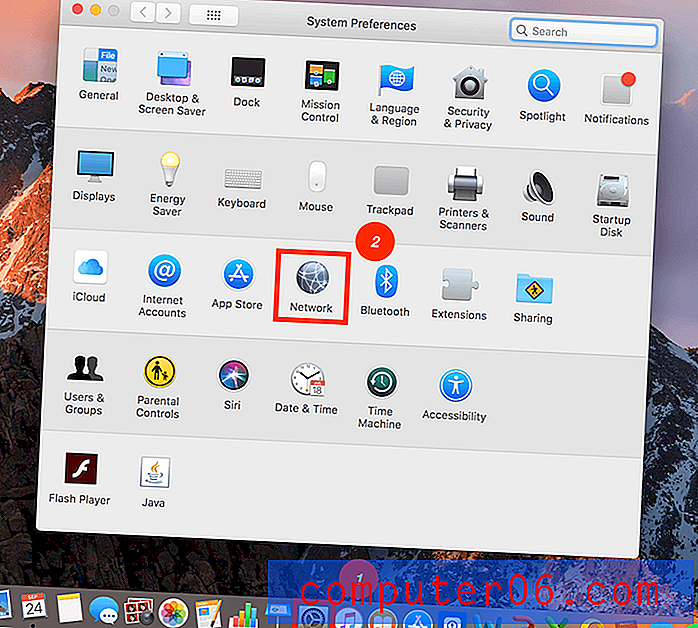
Étape 2 : cliquez sur le panneau Wi-Fi, puis sur Avancé .
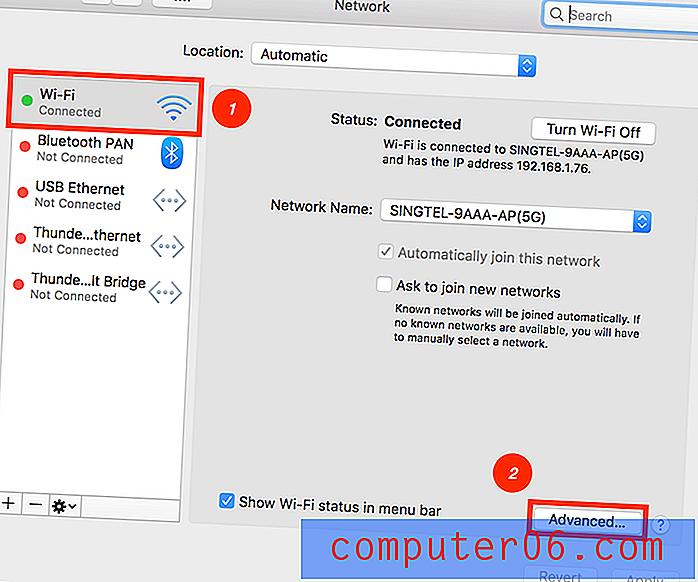
Vous serez dirigé vers une fenêtre qui montrera tous les réseaux Wi-Fi à proximité ainsi que tous les réseaux auxquels vous vous êtes déjà connecté.
Étape 3 : Sélectionnez le réseau que vous souhaitez oublier, cliquez sur le signe moins, puis appuyez sur Supprimer .
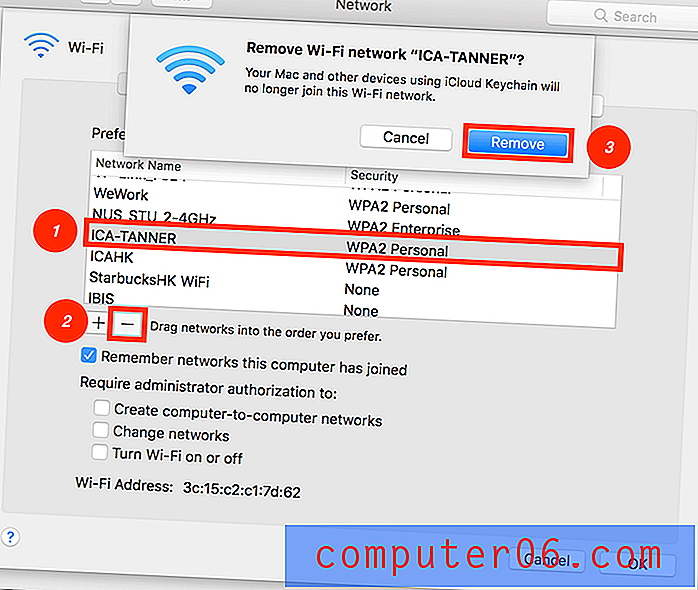
Avant de fermer cette fenêtre, assurez-vous de cliquer sur Appliquer . Cela sécurisera toutes les modifications que vous avez apportées.
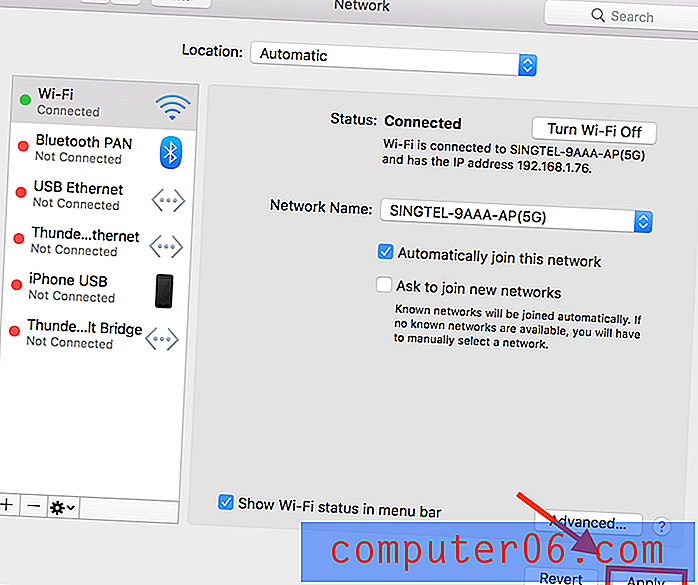
Voilà! Maintenant, votre Mac a oublié ce réseau Wi-Fi. Notez que ce n'est pas irréversible. Vous pouvez toujours vous reconnecter à ce réseau.
Une chose de plus
Vous avez plusieurs choix de réseaux Wi-Fi mais vous ne savez pas lequel est le meilleur pour vous connecter, ou votre réseau est super lent et vous ne savez pas pourquoi?
Wi-Fi Explorer peut avoir la réponse. C'est une application incroyablement utile qui analyse, surveille et dépanne les réseaux sans fil à l'aide de l'adaptateur Wi-Fi intégré de votre Mac. Vous obtenez des informations complètes sur chaque réseau, par exemple la qualité du signal, la largeur du canal, l'algorithme de chiffrement et de nombreuses autres mesures techniques.
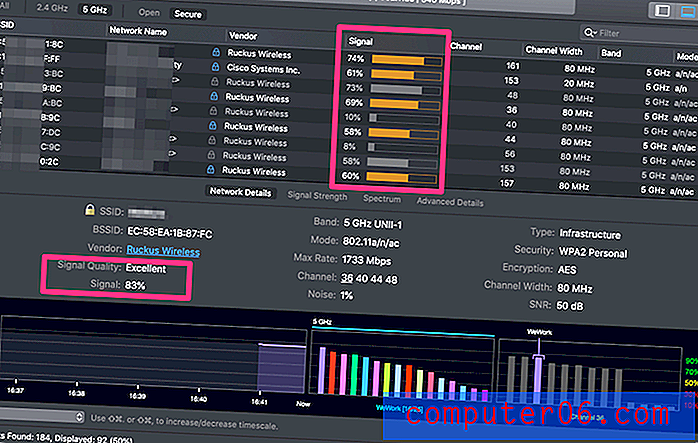
Voici l'interface principale de Wi-Fi Explorer
Vous pouvez également résoudre vous-même les problèmes potentiels de réseau afin de gagner du temps en demandant de l'aide à un technicien. L'application vous permet d'identifier les conflits de canaux, les chevauchements ou les problèmes de configuration qui peuvent affecter les performances de votre réseau connecté.
Obtenez Wi-Fi Explorer et profitez d'une connexion réseau meilleure et plus stable sur votre Mac.
C'est tout pour cet article. J'espère que cela vous a aidé à vous débarrasser de ces réseaux ennuyeux auxquels vous ne voulez pas vous connecter automatiquement. N'hésitez pas à me faire savoir si vous avez rencontré d'autres problèmes, laissez un commentaire ci-dessous.



